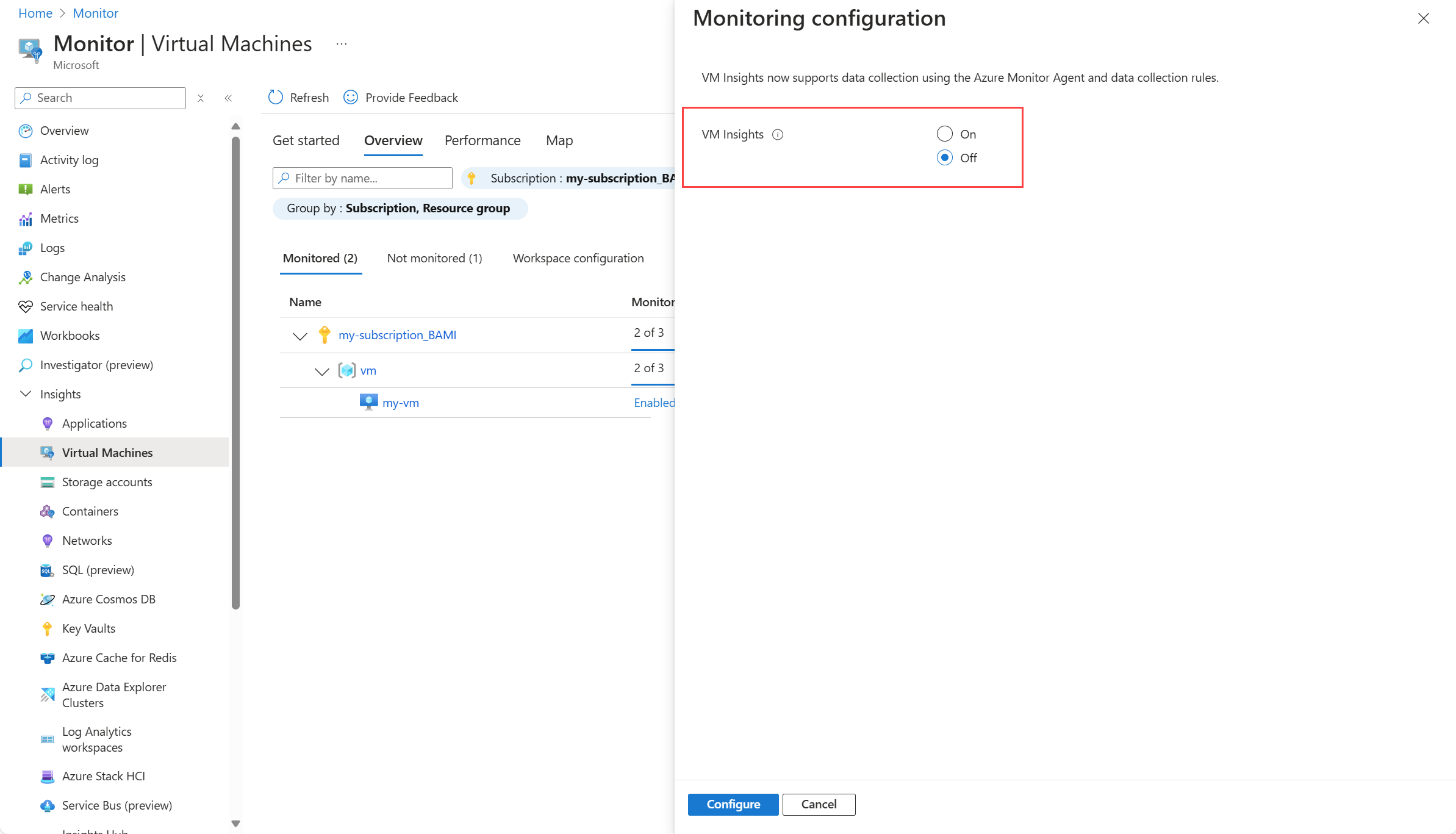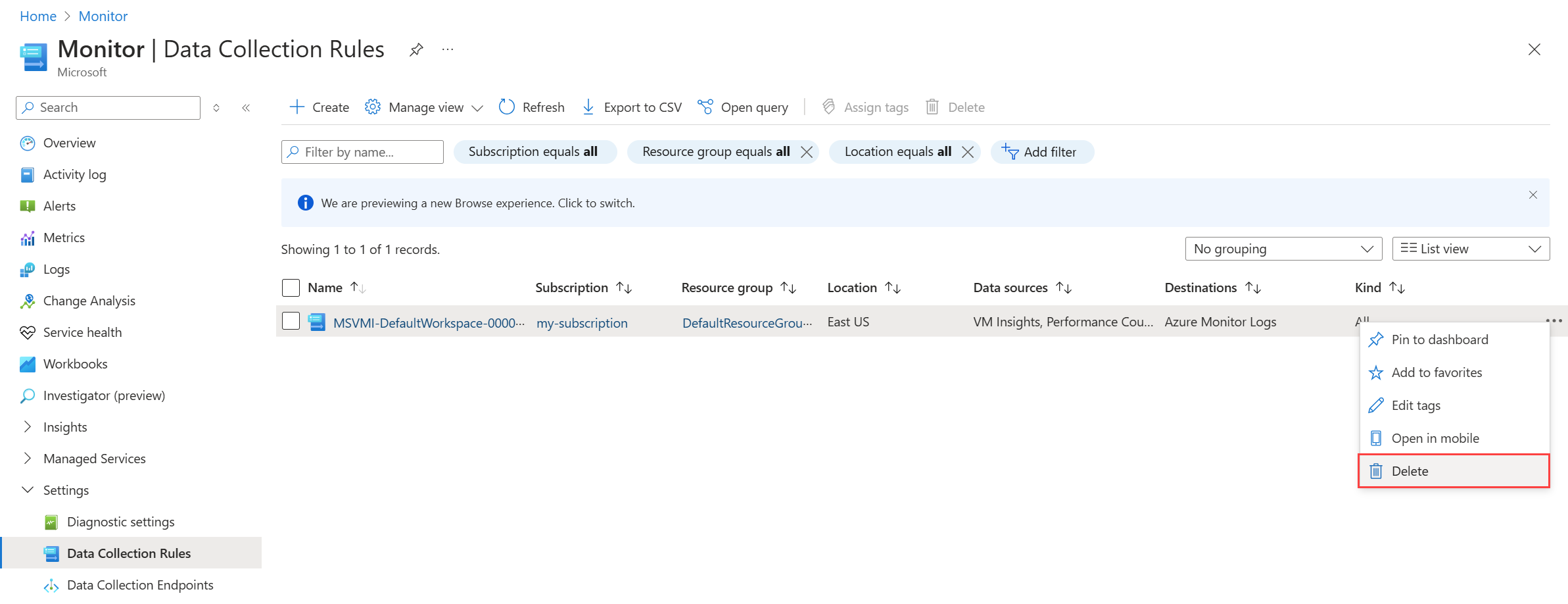在 VM 深入解析中停用 VM 的監視
本文說明如何停用受監視虛擬機的 VM 深入解析監視。
VM 深入解析元件
當您在虛擬機上啟用 VM 深入解析時,會完成下列步驟。 視您 上線計算機的方式而定,您可能已個別執行這些步驟,或為您執行這些步驟。 您必須反轉這些步驟,才能完整移除 VM 深入解析監視,但視需求而定,您可能想要保留一些位置。
- 如果尚未安裝 Azure 監視器代理程式,則會安裝在 VM 上。
- 如果您選擇使用 VM 深入解析對應功能收集進程和相依性,則相依性代理程式會安裝在 VM 上。
- 除非您指定現有的 VM 深入解析 DCR,否則會建立新的 VM 深入解析 DCR。
- VM 與 DCR 之間會建立 DCR 關聯。
拿掉 DCR 關聯
只要移除該 VM 與 VM 深入解析 DCR 之間的 DCR 關聯,即可停用單一計算機的 VM 深入解析。 這會使代理程式安裝在 VM 上,且 VM 深入解析 DCR 保持不變,但會停止從 VM 收集所有 VM 深入解析數據。 雖然多部機器可以使用一般 DCR,但每個計算機都會有個別的 DCR 關聯。
拿掉與 Azure 入口網站的 DCR 關聯
如果您從 Azure 入口網站 停用 VM 深入解析監視,它會移除 DCR 關聯,但讓代理程式和 VM 深入解析 DCR 保持不變。
拿掉 VM 深入解析 DCR
如果 VM 深入解析 DCR 沒有關聯,則不需要移除,因為它不會影響任何 VM。 如果有任何現有的關聯,請小心不要移除此 DCR,因為這會導致這些 VM 停止監視。
拿掉 VM 深入解析 DCR 與 Azure 入口網站
從 [監視] 選單中的 DCR 選取 [刪除] 選項。
拿掉代理程式
如果 VM 不再使用 VM 深入解析,您應該從 VM 中移除相依性代理程式。 如果您不再將其用於任何其他監視用途,請只移除 Azure 監視器代理程式。
- 如需移除 Azure 監視器代理程式的選項,請參閱 卸載 Azure 監視器代理 程式。
- 如需移除相依性代理程序的選項,請參閱 卸載相依性代理 程式。
使用 Log Analytics 代理程式移除 VM 深入解析(舊版)
重要
本節說明如果您使用已取代的 Log Analytics 代理程式來啟用虛擬機,如何在 VM 深入解析中停用虛擬機的監視。 這需要將解決方案新增至 Azure 監視器代理程式不再需要的 Log Analytics 工作區。
VM 深入解析不支援使用 Log Analytics 代理程式選擇性停用 VM 監視。 您的 Log Analytics 工作區可能支援 VM 深入解析和其他解決方案。 它也可能收集其他監視資料。 如果您的 Log Analytics 工作區提供這些服務,您必須在開始之前先了解停用監視的影響和方法。
VM 深入解析仰賴於下列元件來提供其體驗:
- Log Analytics 工作區,此工作區會儲存來自 VM 及其他來源的監視資料。
- 在工作區中設定的效能計數器集合。 集合會更新連線至工作區的所有 VM 上的監視組態。
VMInsights監視解決方案在工作區中設定。 此解決方案會更新連線至工作區的所有 VM 上的監視組態。- Azure VM 延伸模組
MicrosoftMonitoringAgent(適用於 Windows) 或OmsAgentForLinux(適用於 Linux) 和DependencyAgent。 這些延伸模組會收集並傳送資料至工作區。
當您準備停用 VM 的監視時,請記住下列考量:
- 如果您要評估的是單一 VM 且信任預先選取的預設 Log Analytics 工作區,則您可以從 VM 解除安裝相依性代理程式,然後將 Log Analytics 代理程式與此工作區中斷連線,來停用監視。 如果您打算將 VM 用於其他用途,並決定稍後將它重新連線到不同的工作區,便適合採用此方法。
- 如果您選取的既有 Log Analytics 工作區,可支援來自其他來源的其他監視解決方案和資料收集,則可以從工作區移除解決方案元件,而不會中斷或影響您的工作區。
注意
在您從工作區移除解決方案元件之後,您可能會繼續查看 Azure VM 的效能和地圖資料。 資料最終會停止出現在 [效能] 和 [地圖] 檢視中。 [啟用] 選項將可從選取的 Azure VM 取得,使得您可以在未來重新啟用監視。
完全移除 VM 深入解析
如果您仍然需要 Log Analytics 工作區,您可以從工作區中移除 VMInsights 解決方案。
- 登入 Azure 入口網站。
- 在 Azure 入口網站中,選取所有服務。 在資源清單中,輸入 Log Analytics。 當您開始輸入時,清單會根據您輸入的文字篩選建議。 選取 Log Analytics。
- 在 Log Analytics 工作區清單中,選取啟用 VM 深入解析時所選擇的工作區。
- 在左側,選取 [舊版解決方案]。
- 在解決方案清單中,選取 [VMInsights(工作區名稱)]。 在解決方案的概觀頁面上,選取刪除。 系統提示您確認時,選取 [是]。
停用監視並保留工作區
如果您的 Log Analytics 工作區仍需要支援從其他來源進行監視,可停用用來評估 VM 深入解析的 VM 上的監視。 針對 Azure VM,您會直接從 VM 移除相依性代理程式 VM 延伸模組和適用於 Windows 或 Linux 的 Log Analytics 代理程式 VM 延伸模組。
注意
如果是下列情況,請勿移除 Log Analytics 代理程式:
- Azure 自動化會管理 VM 以協調程序或管理組態或更新。
- 適用於雲端的 Microsoft Defender 會管理 VM 的安全性和威脅偵測。
如果您確實移除 Log Analytics 代理程式,將防止這些服務和解決方案主動管理您的 VM。
- 登入 Azure 入口網站。
- 在 Azure 入口網站中,選取 [虛擬機器]。
- 從清單中選取 VM。
- 在左側選取 [延伸模組]。 在 [延伸模組] 頁面上,選取 DependencyAgent。
- 在延伸模組屬性頁面上,選取 [解除安裝]。
- 在 [延伸模組] 頁面上,選取 MicrosoftMonitoringAgent。 在延伸模組屬性頁面上,選取 [解除安裝]。
![顯示 VM 深入解析所監視 VM 清單的螢幕快照,其中包含 [啟用] 選項。](media/vminsights-optout/monitored-vms.png)